如何通過 4 個步驟從 WordPress 中的廢棄表單中捕獲部分數據!
已發表: 2022-04-28對您的在線業務成功的嚴重威脅之一是放棄形式。 這肯定會發生在每個使用 Web 表單從訪問者那裡收集一些數據的網站上。
最瘋狂的事情是我們大多數營銷人員和博客作者甚至都不知道它正在發生,我們每時每刻都在失去業務。
你的網站上有表格嗎?
- 訂購單
- 聯繫表格
- 免費報價單
- 支持申請表
- ETC
您的一些讀者可能會點擊填寫您的表格,出於某些原因放棄並退出,再也不會回來。 你怎麼辦?
您網站上的任何表格都旨在以更個人和商業的方式將您與您的讀者聯繫起來。 失去那個試圖聯繫的讀者是不可接受的。
這就是為什麼我們必須付出一些額外的努力來快速從放棄閱讀者的表格中獲取一些基本信息,以便我們以後可以隨時嘗試回复他們。
如何在 WordPress 中從廢棄表單中捕獲部分數據:一步一步
WordPress 是使用最廣泛的內容編輯器,因為它易於使用和大量有用的免費贈品。
使 WordPress 成為快速吸引力的一件事是可以靈活地快速設置博客、商業或電子商務網站,並使用拖放表單構建插件(如 WPForms)構建簡單和復雜的表單。
不幸的是,這些 WordPress 表單插件中的大多數都缺乏在表單被讀者放棄時智能捕獲部分數據的能力。
另一方面,沒有必要哀嘆。 WPForms 通過內置的表單放棄功能帶來了巨大的緩解。
最好的部分?
這很容易設置。 所以你會知道誰開始填寫那個非常重要的表格,但沒有點擊提交就離開了。
第1步 。 下載並安裝 WPForms
這個 WP 表單插件是迄今為止同類產品中評價最高的,具有大量功能列表,能夠將您的 WP 網站轉變為完整的商業工具。 但是,在這篇文章中,我只想讓您看到其中一個瘋狂的功能。
受到推崇的:
- 使用 WPForms 創建帶有電子簽名的表單
- 使用 WPForms 創建會話表單
->點擊這裡了解如何下載插件的詳細信息
獲得插件副本後,請按照以下步驟安裝並激活它。 您將在 WordPress 管理菜單上擁有新的 WPForms 項目。 轉到WPForms -> Addons並單擊以安裝 Form Abandonment Addon。
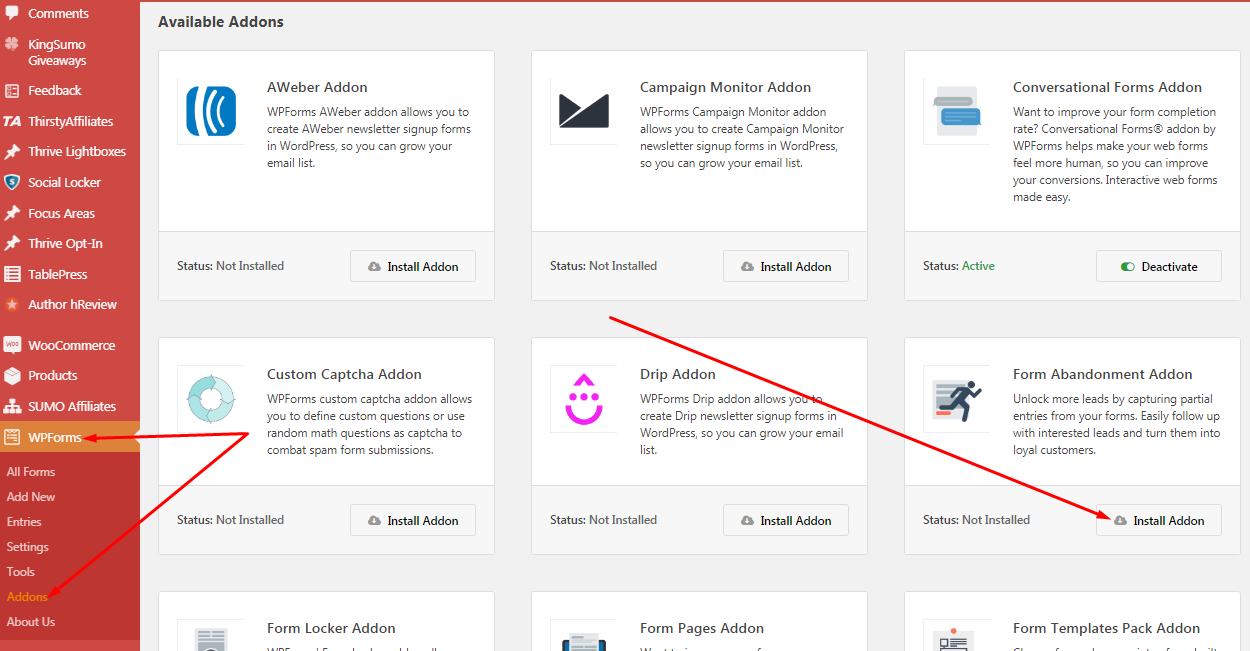
現在您已經安裝了插件並激活了 Abandonment Addon。 讓我們繼續前進。
第 2 步。創建您的表單
您可以使用此插件創建無限的表單類型。 雖然談論這超出了本頁的範圍,但您可以快速創建:
- 簡單的聯繫表格
- 訂購單
- 免費報價單
- 捐贈表格
- 通訊註冊表格
- 建議表
- 調查表
- 工作申請表
- 會員登記表
- ETC
出於本演示的目的,我們將創建一個請求免費報價表。
現在,讓我們去WPForms ->添加新
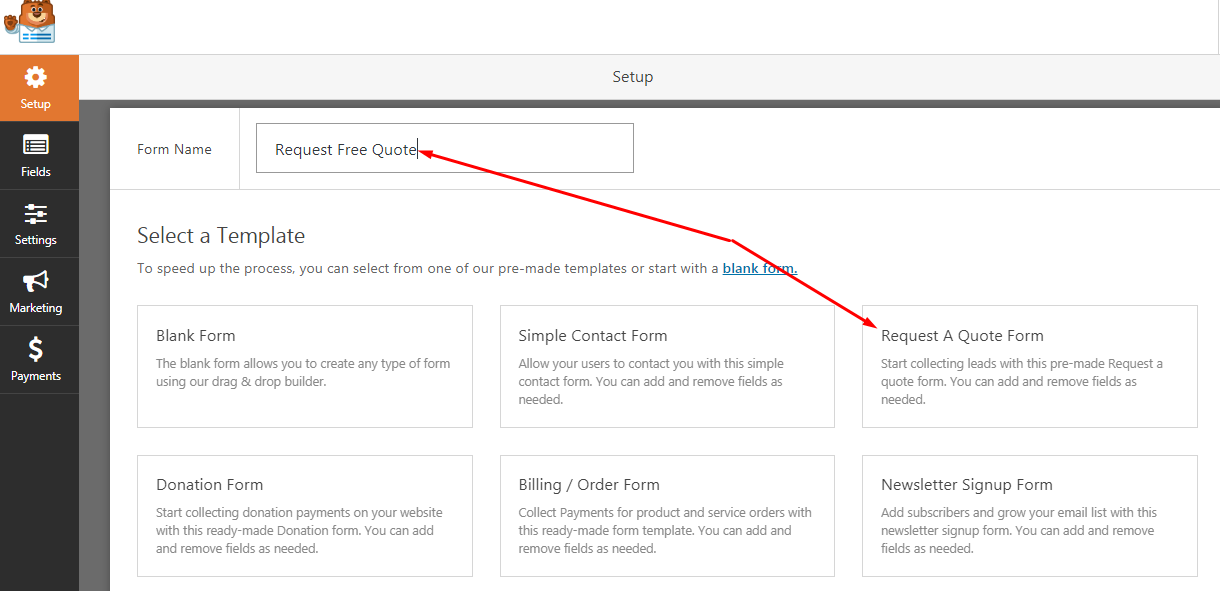
1 – 輸入您的表格名稱(僅供內部使用)
2 – 點擊“索取報價單”
請記住,這是一個預製的報價單。 如果需要,這將允許我們添加/刪除字段。 您可能需要單擊“空白表格”以從零開始創建新表格。
單擊“請求報價表”框將帶您進入下一個窗口:
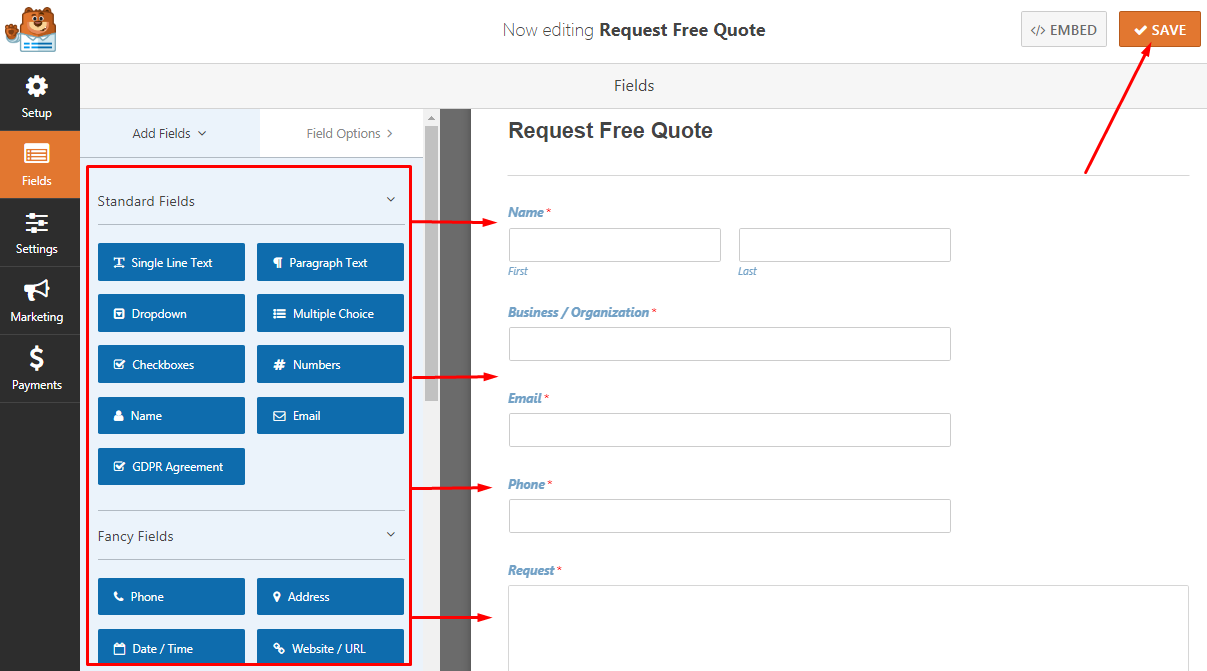
只需單擊(或拖放)表單左側的表單域元素。 主要領域分為三類:
- 標準
- 想要
- 支付
注意:根據您要從讀者那裡收集的數據將字段添加到表單中,不要忘記單擊右上角的“保存”按鈕。
步驟 3. 啟用表單放棄功能
您已經創建了表單,並且可以上線了。 但是讓我們通過簡單地檢查表單選項來激活放棄功能。
當我們仍在 WPForms 編輯器中時,單擊設置->放棄表單
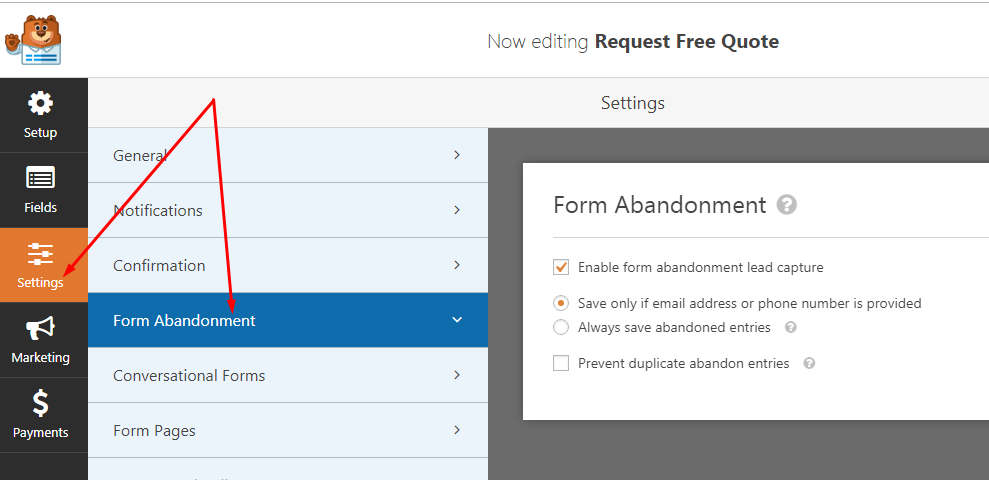
單擊複選框“啟用表單放棄潛在客戶捕獲”以啟用該功能並拉出一些其他選項。 我建議您查看這些選項,看看哪個最適合您的需求。

請記住通過單擊右上角的按鈕來保存您的表單。
注意:您可能還需要查看其他設置選項:
- 通知:這允許您設置每次提交表單時要通知的電子郵件地址。
- 確認:設置表單提交成功後向讀者顯示的確認頁面或消息。
第 4 步。將表單添加到帖子/頁面
現在您已經創建了表單。 您需要宣傳它並使其可供您的社區使用。 有三種方法可以做到這一點:
1 – 為表單創建一個獨特的頁面
在您的 WPForms 編輯器和“設置”選項卡上,單擊“表單頁面”選項:
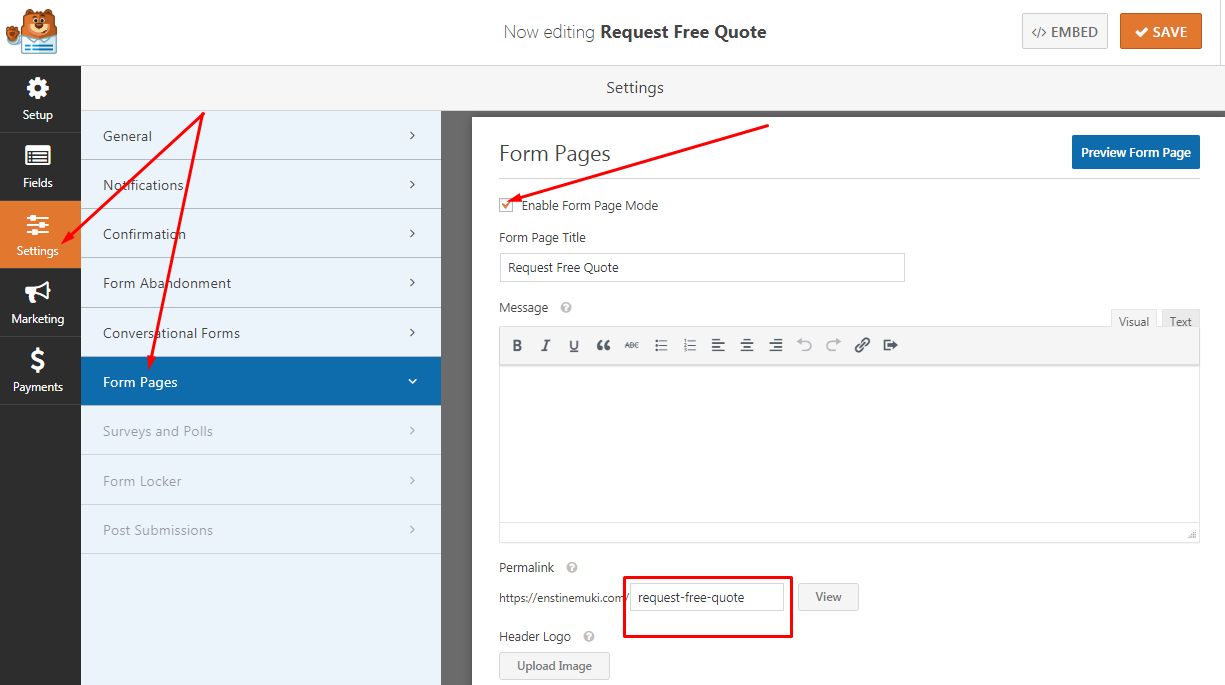
這將允許您創建一個帶有表單的獨立 url。 您可以選擇設計頁面,包括您的徽標以及其他文本和顏色。這可能與您的整體網站設計完全不同。
2 – 複製/粘貼簡碼
如果您只想獲取短代碼並粘貼到博客文章或頁面中以顯示表單,這是兩個步驟之一。 只需單擊保存按鈕前右上角的嵌入按鈕並複制短代碼:
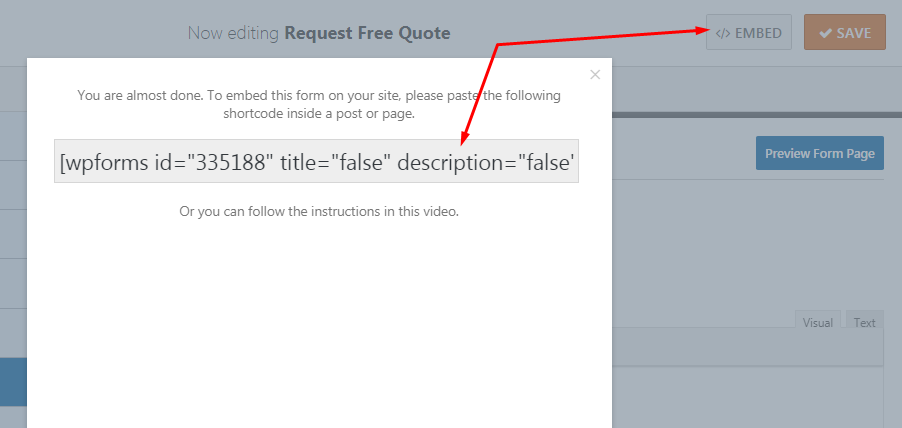
3 – 從內容編輯器插入
您可能不想按照上面的步驟 2 複製簡碼。 另一種選擇是使用 WordPress Classic 編輯器上的添加表單按鈕:
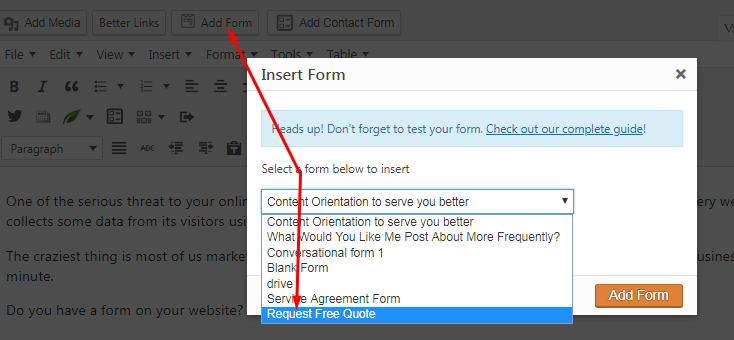
在列表中選擇表單(在這種情況下為請求免費報價),然後單擊“添加表單”按鈕以提取簡碼。
對於那些使用新的古騰堡編輯器的人,只需單擊添加塊(+) 圖標並使用搜索框搜索WPForms塊並單擊它:
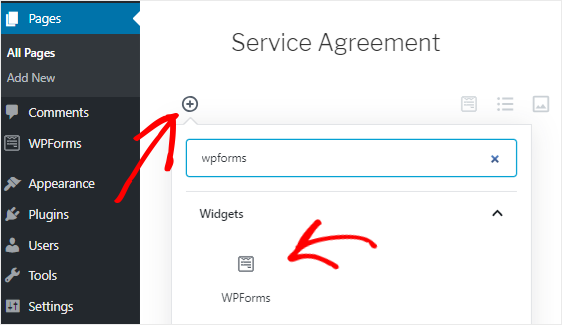
您如何查看廢棄的表單條目?
我知道這將是一個問題。 一旦您的表單啟動並運行,就可以輕鬆查看表單中的廢棄條目。
轉到WPForms > 條目並選擇您要查看條目的表單:
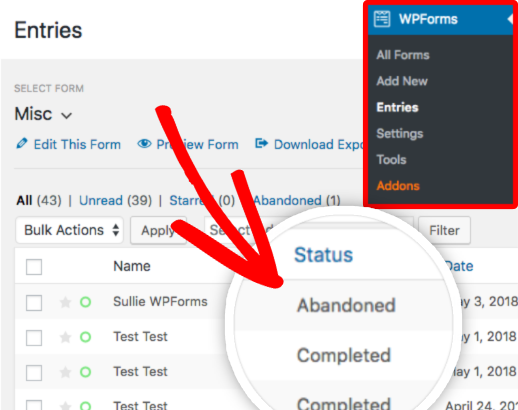
如何發送廢棄表格電子郵件
在發送有關廢棄表格的電子郵件時,有兩件事:
1 – 向管理員觸發警報
每次放棄表格時,這都會向您選擇的任何联係人發送一封電子郵件,以便您快速跟進潛在的潛在客戶:
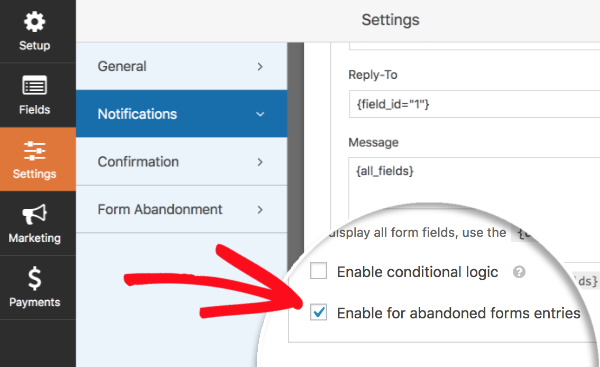
2 – 向放棄該表格的讀者發送郵件。
追踪廢棄表格的原因是為了讓我們在讀者離開後能迅速找到他們。 使用 WPForms 有兩種方法可以處理此問題:
1 – 設置一條自動消息,當他們離開時將發送給用戶
2 – 從條目列表中手動複製他們的電子郵件地址並向他們發送消息。
無論哪種方式,都達到了聯繫放棄讀者的目的。
WPForms 如何從廢棄的表單中獲取數據?
當用戶離開它而沒有單擊提交按鈕來完成該過程時,表單實際上被視為已放棄。 這可能在填寫部分或全部表單域後發生。
在任何情況下,當 WPForms 感覺用戶正在移動報價時,有兩個事件觸發它捕獲表單上的一些數據:
- 當用戶將鼠標移出瀏覽器的視點時
- 當用戶點擊頁面上的鏈接時
結論
明智地行動並採取措施發展您的業務。 不要失去任何一個讀者而形成放棄。 獲取並安裝此插件。 創建您的表單並啟用此智能功能,因此您無需完成表單提交過程即可始終知道誰將離開。
[thrive_link color='blue' link='https://enstinemuki.com/wpforms' target='_blank' size='big' align='aligncenter']在此處查看有關 WPForms 的更多信息[/thrive_link]
